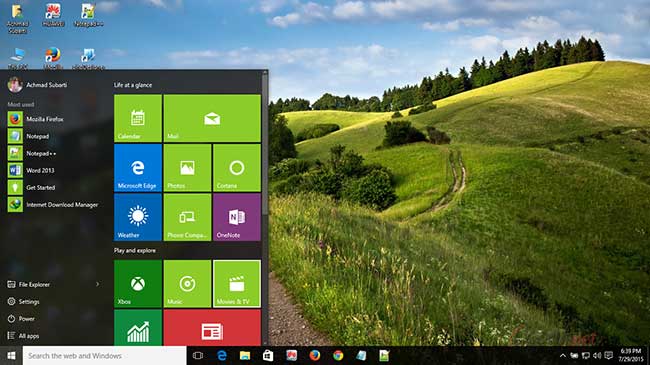Windows 7 merupakan salah satu sistem operasi yang banyak digunakan oleh pengguna PC. Namun, bagi pemula, mungkin masih merasa kesulitan dalam melakukan instalasi. Berikut adalah panduan lengkap cara install Windows 7 untuk pemula:
Cara Install Windows 7
1. Persiapkan DVD installer Windows 7 dan pastikan PC dalam keadaan mati.
2. Setelah itu, masukkan DVD installer Windows 7 ke dalam PC dan hidupkan kembali PC.
3. Setelah muncul tampilan “Press any key to boot from CD or DVD”, tekan tombol apa saja di keyboard untuk memulai instalasi.
4. Selanjutnya, pilih bahasa, zona waktu, dan jenis keyboard pada tampilan “Install Windows”. Setelah itu, klik “Next”.
5. Klik “Install now” dan baca dan terima persyaratan lisensi Windows.
6. Pada tampilan “Which type of installation do you want?”, pilih “Custom (advanced)”.
7. Pada tampilan “Where do you want to install Windows?”, pilih partisi yang akan digunakan dan klik “Next”. Jika belum ada partisi yang tersedia, klik “Drive options (advanced)” untuk membuat partisi baru.
8. Tunggu proses instalasi selesai. Setelah itu, lakukan pengaturan awal seperti pengaturan bahasa, zona waktu, jaringan, dan akun pengguna.
9. Setelah selesai, PC akan dimatikan dan Windows 7 dapat digunakan.
Cara Upgrade ke Windows 10
Jika Anda ingin meng-upgrade sistem operasi Windows 7 ke Windows 10, berikut adalah caranya:
1. Pastikan PC sudah memenuhi persyaratan minimum untuk Windows 10, seperti RAM minimal 1GB dan penyimpanan minimal 16GB.
2. Unduh Windows 10 dan jalankan file installer.
3. Pilih “Upgrade this PC now” pada tampilan “Get important updates” dan klik “Next”.
4. Ikuti instruksi pada layar untuk memperbarui Windows 7 ke Windows 10.
5. Tunggu hingga proses upgrade selesai dan PC akan dimuat ulang. Setelah itu, PC sudah menggunakan Windows 10.
Cara Rename PC di Windows 10
Agar beda dengan PC lain di jaringan, bisa dilakukan rename pada PC dengan sistem operasi Windows 10. Berikut ini cara untuk melakukannya:
1. Klik kanan pada “Start” dan pilih “System”.
2. Klik “Rename this PC” dan masukkan nama baru untuk PC.
3. Klik “Next” dan tunggu hingga proses selesai.
4. PC sudah direname dan akan tampil dengan nama baru di jaringan.
FAQ
1. Apakah Windows 7 masih aman digunakan setelah masa support berakhir?
Jawab: Tidak. Windows 7 tidak akan mendapatkan update dan patch keamanan baru setelah masa support berakhir, sehingga PC dengan sistem operasi Windows 7 akan lebih rentan terhadap serangan virus dan malware.
2. Apakah saya bisa melakukan upgrade ke Windows 10 secara gratis?
Jawab: Tidak secara resmi. Meskipun Microsoft sudah memberhentikan program upgrade Windows 10 gratis, masih ada beberapa orang yang berhasil meng-upgrade sistem operasi mereka dengan menggunakan trik-trik tertentu. Namun, proses upgrade yang dilakukan dengan cara ilegal ini dapat mengakibatkan PC tidak stabil dan rentan terhadap serangan virus dan malware.
Dalam video di atas, dijelaskan cara melakukan instalasi Windows 7 secara lengkap dan detail. Semoga bisa membantu Anda dalam melakukan instalasi Windows 7 di PC Anda. Selamat mencoba!